Slik legger du til Gmail på oppgavelinjen på Windows (HURTIGGUIDE)

Slik legger du til Gmail på oppgavelinjen i Windows 10/11 ved hjelp av Chrome eller Microsoft Edge. Få en rask og enkel veiledning her.
Å sette opp din nye iPhone for første gang er sannsynligvis det mest spennende du kommer til å gjøre den dagen (uke, måned). Selv om Apple gjorde hele prosessen enkel, kan det oppstå problemer. Det kan for eksempel hende at du ikke kan logge på Apple-ID- en din fordi du blir sittende fast med meldingen "Det kan ta noen minutter å konfigurere Apple-ID-en din".
Hvis du har støtt på det problemet, fortsett å lese denne artikkelen for potensielle løsninger.
Innholdsfortegnelse:
Hva du skal gjøre når feilen "Det kan ta noen minutter å konfigurere Apple ID" vises
Hvis du ikke kommer forbi meldingen «Det kan ta noen minutter å konfigurere Apple-ID-en din» , sørg for at du er riktig koblet til Wi-Fi, eller gi det litt mer tid. Eller du kan konfigurere iPhone uten Apple-ID, og deretter legge den til senere i innstillingene. Mer detaljerte forklaringer er nedenfor.
1. Sørg for at du er riktig koblet til Wi-Fi
Din iPhone krever en stabil Wi-Fi-tilkobling for å fullføre hele oppsettsprosessen. Hvis du ikke er koblet til internett, vil du ikke få tilgang til iCloud-kontoen din , og du kan bli møtt med meldingen "Det kan ta noen minutter å konfigurere Apple-ID-en din" .
Så før du prøver noe annet, sørg for at du er riktig koblet til Wi-Fi. Hvis det ikke er noen Wi-Fi-nettverk innen rekkevidde, fortsett å konfigurere iPhone uten iCloud-kontoen din. Du kan legge til iCloud- kontoen din senere i Innstillinger (mer om det nedenfor).
2. Start iPhone på nytt
Noen mennesker foreslår at en enkel omstart kan løse problemet. Så start iPhone på nytt og start prosessen med å registrere deg på nytt. Kanskje det går denne gangen.
Jeg vet at omstart av teknologi sannsynligvis er den eldste og vanligste " feilsøkingsmetoden" , som har blitt brukt siden tidenes begynnelse, men du vil bli overrasket over å se hvor mange ganger det faktisk løser problemet. Jeg antar at det er derfor alle prøver det tross alt.
3. La det stå over natten
Noen personer på forumet anbefaler at du bare gir iPhone litt mer tid. Som vanligvis betyr å la den stå over natten. Nå vet jeg at det kan være irriterende, spesielt hvis du trenger å bruke iPhone med en gang (og jeg vet at du gjør det), men det fungerte til slutt for noen brukere.
Jeg er ikke sikker på logikken bak denne løsningen, men tilsynelatende fungerer det. Så hvis du ikke finner noen annen løsning, vurder å bare la iPhone gjøre sitt over natten, og du kan våkne opp til en positiv overraskelse neste morgen. Det er, selvfølgelig, hvis du klarer å få litt søvn i det hele tatt.
4. Sett opp Apple ID senere i Innstillinger
Hvis ingenting annet ser ut til å fungere, kan du konfigurere iPhone uten din Apple-ID, og deretter legge den til senere. Faktisk sier noen mennesker at de kunne legge til Apple-ID-en sin senere uten problemer, selv om de opprinnelig møtte meldingen "Det kan ta noen minutter å konfigurere Apple-ID-en din" . Slik gjør du det:
Nå som du har tilgang til iPhone, gå til Innstillinger og gå Logg på iPhone ; Skriv inn legitimasjonen din, trykk på Neste , skriv inn passordet ditt, og du er og du skal ikke ha flere problemer.
Det er omtrent det. Jeg håper minst én av disse løsningene hjalp deg med å bli kvitt meldingen "Det kan ta noen minutter å sette opp Apple-ID-en din". Hvis du har spørsmål, forslag eller kanskje vet om en annen løsning, kan du gjerne gi oss beskjed i kommentarene nedenfor.
Det neste trinnet du vil vurdere er å sjekke Apples systemstatus. Faktisk, i et sjeldne antall tilfeller, kan problemet faktisk ikke ha med iPhone-enheten din å gjøre i det hele tatt, og kanskje en feil ved Apples ende.
Med dette i tankene kan det være lurt å sjekke Apples systemservere ved å gå til https://www.apple.com/support/systemstatus/ for å se om det er et problem på hele serveren.
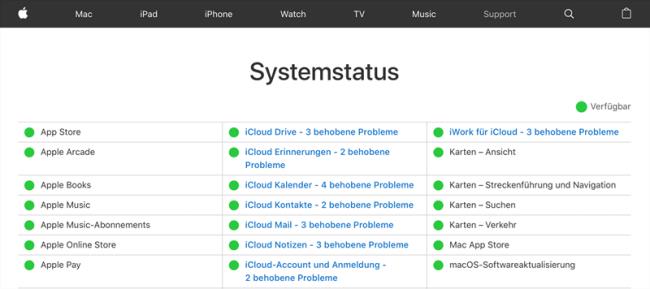
Heldigvis, hvis dette er tilfelle, har Apple en tendens til å være veldig flinke til å fikse slike problemer raskt; i dette tilfellet, prøv igjen om en time eller to, og du vil sannsynligvis ha mer suksess.
Noen ganger kan feil være et resultat av et feilaktig satt inn SIM-kort; Med dette i tankene, hvis de nevnte metodene ikke har fungert, kan du prøve å fjerne SIM-kortet.

Vi anbefaler at du slår av enheten før du gjør det. Fjern SIM-kortet forsiktig, og sett det forsiktig inn igjen før du slår på iPhone igjen og prøver å skrive inn Apple ID-detaljene igjen.
Hvis metodene så langt ikke har fungert, kan du prøve å oppdatere iPhone via iTunes. Før du gjør det, anbefaler vi at du prøver å lagre data du allerede har på telefonen, da disse kan gå tapt under oppdateringen/omstartsprosessen.
Trinn 1: Først må du sjekke at datamaskinen din kjører den nyeste versjonen av iTunes; hvis ikke, må du oppdatere iTunes for å gjenspeile dette.
Trinn 2: Sett deretter enheten i gjenopprettingsmodus før du kobler den til datamaskinen med en USB-kabel. Du kan gjøre dette på to måter: enten bruk StarzSoft Fixcon-appen (anbefalt for enkelhets skyld) for å gå inn i gjenopprettingsmodus eller på annen måte følge den spesifikke veiledningen for din iPhone-modell.
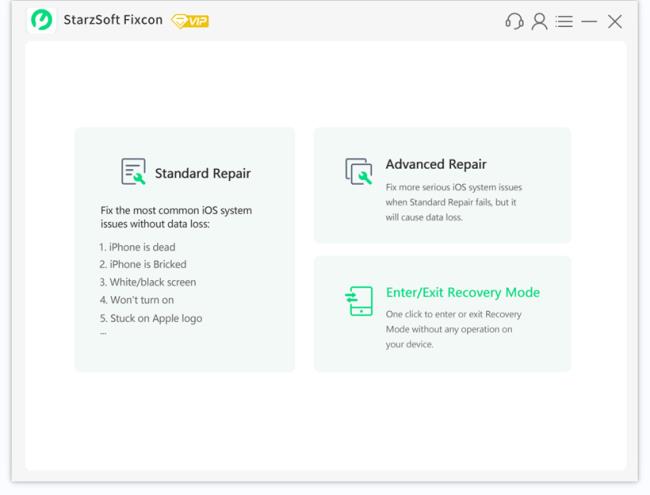
Trinn 3: Dette bør be om en "det er et problem med iPhone"-dialogboksen, som vil gi deg muligheten til å gjenopprette eller oppdatere. Vi anbefaler å prøve oppdateringsmetoden først, da dette vil gjøre mindre skade; hvis det fortsatt ikke fungerer, kan det være lurt å prøve å gjenopprette enheten helt.
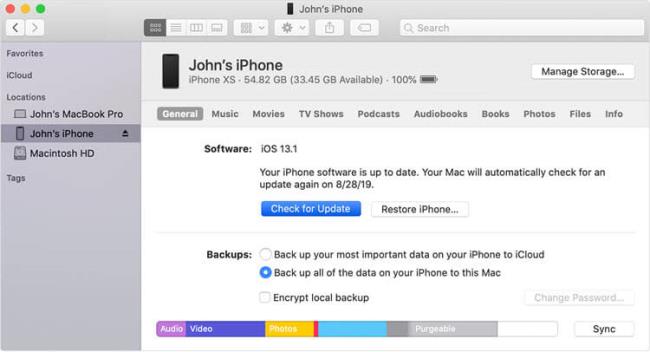
Slik legger du til Gmail på oppgavelinjen i Windows 10/11 ved hjelp av Chrome eller Microsoft Edge. Få en rask og enkel veiledning her.
Hvis App Store forsvant fra startskjermen på iPhone/iPad, ikke bekymre deg, det er en enkel løsning for å gjenopprette den.
Oppdag de beste ublokkerte spillnettstedene som ikke er blokkert av skoler for å forbedre underholdning og læring.
Mottar feilmelding om utskrift på Windows 10-systemet ditt, følg deretter rettelsene gitt i artikkelen og få skriveren din på rett spor...
Du kan enkelt besøke møtene dine igjen hvis du tar dem opp. Slik tar du opp og spiller av et Microsoft Teams-opptak for ditt neste møte.
Når du åpner en fil eller klikker på en kobling, vil Android-enheten velge en standardapp for å åpne den. Du kan tilbakestille standardappene dine på Android med denne veiledningen.
RETTET: Entitlement.diagnostics.office.com sertifikatfeil
Hvis du står overfor skriveren i feiltilstand på Windows 10 PC og ikke vet hvordan du skal håndtere det, følg disse løsningene for å fikse det.
Hvis du lurer på hvordan du sikkerhetskopierer Chromebooken din, har vi dekket deg. Finn ut mer om hva som sikkerhetskopieres automatisk og hva som ikke er her
Vil du fikse Xbox-appen vil ikke åpne i Windows 10, følg deretter rettelsene som Aktiver Xbox-appen fra tjenester, tilbakestill Xbox-appen, Tilbakestill Xbox-apppakken og andre..


![[100% løst] Hvordan fikser du Feilutskrift-melding på Windows 10? [100% løst] Hvordan fikser du Feilutskrift-melding på Windows 10?](https://img2.luckytemplates.com/resources1/images2/image-9322-0408150406327.png)



![FIKSET: Skriver i feiltilstand [HP, Canon, Epson, Zebra og Brother] FIKSET: Skriver i feiltilstand [HP, Canon, Epson, Zebra og Brother]](https://img2.luckytemplates.com/resources1/images2/image-1874-0408150757336.png)

![Slik fikser du Xbox-appen som ikke åpnes i Windows 10 [HURTIGVEILEDNING] Slik fikser du Xbox-appen som ikke åpnes i Windows 10 [HURTIGVEILEDNING]](https://img2.luckytemplates.com/resources1/images2/image-7896-0408150400865.png)